Con Windows 11, Microsoft ha drasticamente ridotto l’elenco dei processori ufficialmente supportati: se l’azienda includesse ancora i processori Intel Broadwell CPU (Core i-5000) del 2015 nell’ultimo aggiornamento di Windows 10 21H1, il supporto di Windows 11 non sarebbe nemmeno iniziato fino a Core i Serie 8000 aka Coffee Lake del 2017. Nel caso di AMD, inizia con i processori Ryzen 2000 del 2018.
Microsoft ha due nomi di modello specifici Elenchi di supporto per processori AMD E il Esecuzione di CPU Intel. Tuttavia, Windows 11 può essere installato su sistemi meno recenti senza problemi. Suggerito da Microsoft stessa con requisiti minimi di sistemaÈ sufficiente un processore dual-core a 64 bit con una frequenza di clock di 1 GHz.
Allora da dove viene la contraddizione? Entrambi gli elenchi di processori si riferiscono al supporto dei produttori di PC che, ad esempio, non possono equipaggiare un computer desktop con un Core i7-6700K e possono apporre su di esso un adesivo di Windows 11. Stesso gioco su laptop con hardware vecchio. Puoi portare il computer Core i7-6700K a casa e installare Windows 11. A Strumento Microsoft (scarica) Controlla se il tuo computer è adatto a Windows 11.
c’t-Windows 2021 ti offre strumenti per semplificare la vita di tutti i giorni con Windows e per aiutarti con la configurazione e la risoluzione dei problemi. Storia di copertina della rivista: Finestre di emergenza C’T. Con la nostra suite, puoi produrre un Windows avviabile da un’unità USB, inclusi strumenti di rilevamento malware, ripristino dati e diagnostica hardware, in pochi minuti.
UEFI e Secure Boot interrotti
Microsoft stringe le viti di sicurezza quando si passa da Windows 10 a 11. L’avvio sicuro UEFI è un prerequisito, ma non è attivato su tutti i PC disponibili. Inserendo “msinfo32” nel menu di avvio si accede a Informazioni di sistema, dove è possibile vedere se il computer è già stato avviato con UEFI Secure Boot.
La funzione di avvio sicuro di UEFI si chiama “Secure Boot State” in tedesco Windows. Informazioni di sistema (msinfo32) indica direttamente se lo stato di avvio sicuro è attivo. In questo caso, la modalità di avvio UEFI è sempre attiva perché l’avvio protetto è una delle funzioni di UEFI. In altre parole: i computer che si avviano in modalità BIOS non hanno uno “Stato di avvio protetto”. A proposito, la modalità di avvio del BIOS si chiama “Modalità BIOS: versione precedente” in Informazioni di sistema.
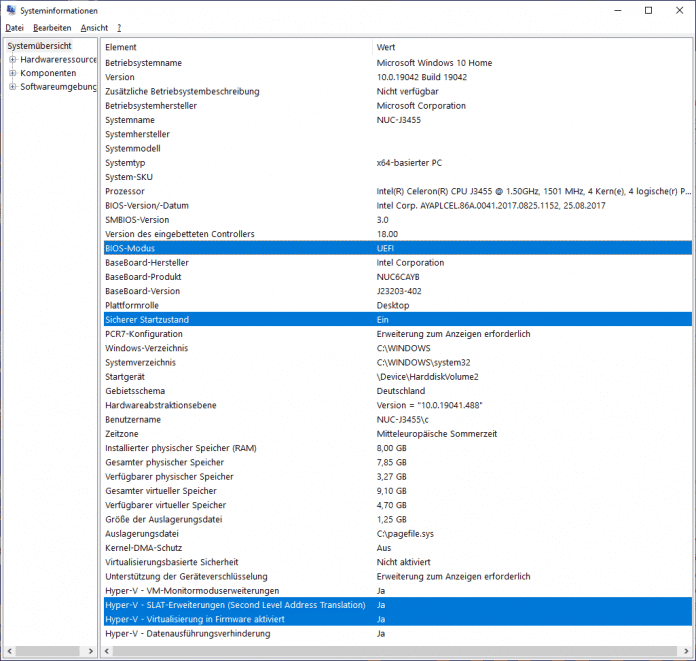
Panoramica delle informazioni di sistema di Windows 10: se la modalità BIOS è impostata su UEFI, Windows 10 è praticamente pronto per l’aggiornamento a Windows 11.
(Foto: Christof Windeck/c’t)
Fai attenzione durante la conversione
La modalità di avvio UEFI e l’avvio protetto devono essere attivati nella configurazione del BIOS del computer. Avviso: un Windows preinstallato non si avvierà più se si passa dal BIOS alla modalità di avvio compatibile con UEFI senza ulteriori indugi (tra l’altro, perché Windows per primo inserisce la partizione di sistema nel Master Boot Record -[MBR-]Il disco richiesto, ma per quest’ultimo su un disco con una tabella delle partizioni GUID [GPT]).
Se il sistema si avvia in modalità UEFI, puoi facilmente attivare o disattivare Secure Boot. Le opzioni necessarie per questo si trovano spesso nel menu di configurazione del BIOS chiamato “Sicurezza”, “Avvio” o qualcosa di simile.
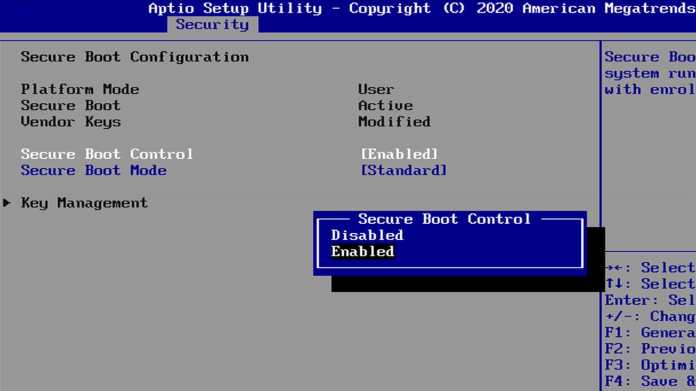
In Intel UEFI, l’opzione Secure Boot si trova nella scheda Sicurezza. Altri produttori includono la funzione nel menu “boot”, ad esempio.
(Foto: Christof Windeck/c’t)
Utilizzando lo strumento della riga di comando di Windows MBR2GPT.exe, è possibile riformattare un SSD o un HDD con l’attuale installazione di Windows senza perdita di dati in determinate condizioni. Se ciò non è possibile, è necessario reinstallare completamente Windows. Le istruzioni MBR2GPT.exe possono essere trovate qui:
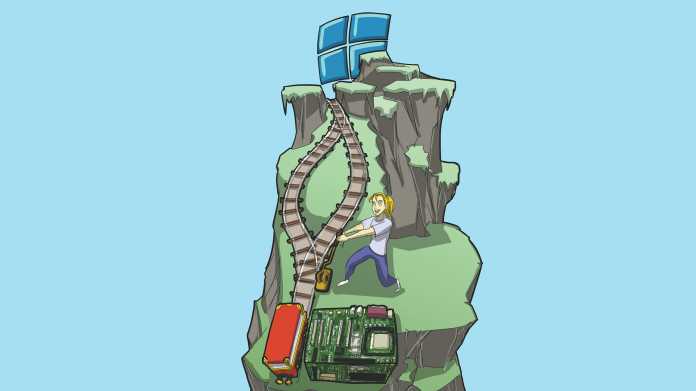
Su alcuni sistemi, quando si attiva Secure Boot, è necessario prima confermare che si desidera caricare le firme standard per esso. Ciò include quelli di Microsoft: questo è esattamente ciò che riguarda Windows 11. Quindi Secure Boot dovrebbe essere attivato in modalità “Standard”, non in modalità “Installazione” o “Personalizzata” con altri certificati di crittografia. Prima di riavviare, di solito devi confermare esplicitamente le modifiche alla configurazione del BIOS, altrimenti non verranno approvate.
A causa della complessità, trattiamo i requisiti per il Trusted Platform Module (TPM o fTPM) in un articolo separato.
(mmm)

“Incurable thinker. Food enthusiast. Subtly charming alcohol scholar. Pop culture advocate.”









More Stories
Ecco come vivere l’eclissi di superluna il 18 settembre
Santa Monica dà il benvenuto ai giocatori PC con nuove funzionalità
Microcontrollori: collaborazione in tempo reale nel cloud Arduino